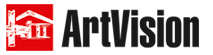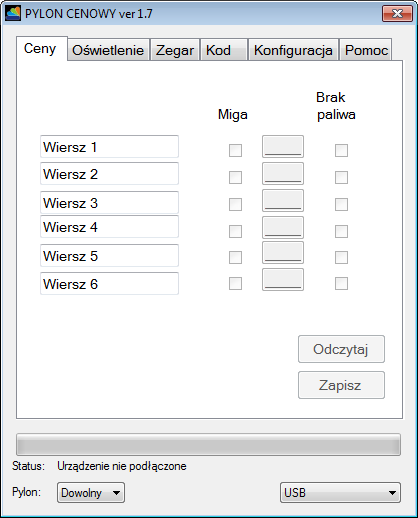
Instrukcja obsługi programu komputerowego do ustawiania cen na pylonie cenowym ArtVision.
Ustawianie cen z komputera.
Opcje zaawansowane sterownika
Aplikacja do sterowania pylonem pod systemem Windows wymaga aktualizacji platformy programoej NetFramework 4.0 lub wyższej jeśli z jakiś powodów nie mają Państwo zaktualizowanego Windowsa brakujący plik jest TUTAJ
Po uruchomieniu aplikacji „PYLON CENOWY” i podłączeniu pilota bezprzewodowego do dowolnego gniazda USB w komputerze status urządzenia zmieni się na podłączony. Możemy przystąpić do ustawiania cen na pylonie oraz ustawić zaawansowane opcje sterownika pylonu.
Aby rozpocząć pracę i połączyć się z pylonem należy nacisnąć Odczytaj, wszystkie ceny oraz pozostałe zaawansowane ustwienia zostaną przesłane do komputera. Proszę zwrócić uwagę na status urządzenia powinno zawsze pisać „Urządzenie podłączone”, zmiana statusu na „Urządzenie poza zasięgiem” wyświetla się w przypadku błędnej komunikacji radiowej z pylonem

Zmiana cen na pylonie
Proszę wpisać odpowiednie ceny dla poszczególnych gatunków paliw. W tej zakładce mamy możliwość ustawienia tzw. „mrugającej ceny” oraz całkowite wygaszenie wyświetlacza dla wybranego paliwa. Aby zatwierdzić zmiany na pylonie należy nacisnąć Zapisz
Zakładka ceny umożliwia wpisanie nazw gatunków paliw. Aby program zapamiętał nazwy paliw musimy w zakładce Konfiguracja wybrać przycisk Zapisz plik
Ustawienie jasności wyświetlaczy
przesuwając suwaki możemy zmienić jasność świecenia wyświetlaczy w dzień i w nocy. Aby zatwierdzić zmiany należy nacisnąć Zapisz
Załączanie oświetlenia nocnego pylonu
Sterownik standardowo został wyposażony w system zdalnego zapalania oświetlenia nocnego. Wbudowany czujnik światła odczytuje poziom oświetlenia, noc oznacza 0% a słoneczny dzień 100%. Suwak „Załączenie oświetlenia” pozwala na wybór chwili kiedy ma się zapalić oświetlenie nocne pylonu. Jeśli uważają Państwo że jest już tak ciemno że pylon powinien się zapalić wystarczy odczytać „poziom oświetlenia” i odczytaną wartość ustawić na suwaku „Załączenie oświetlenia”. Aby zatwierdzić zmiany należy nacisnąć Zapisz
Automatyczny tryb oświetlenia posiada 6 minutową zwłokę aby światła przejeżdzających aut nie miały wpływu na działanie pylonu.
W zakładce Oświetlenie możemy też wybrać tryb pracy oświetlenia, automatyczny lub ręczny.

Zegar
Dotyczy tylko pylonów wyposażonych w oddzielny wyświetlacz z zegarem. Aby ustawić właściwą godzinę naciśnij Synchronizuj, zegar będzie wskazywał godzinę odczytaną z komputera sterującego

Kod
Sterownik na życzenie sprzedawców został wyposażony w blokadę wyświetlania cen. Po upływie 30 dni zamiast cen pylon wyświetla tylko poziome kreski. Aby zdjąć blokadę należy wprowadzić odpowiedni kod i nacisnąć Ustaw, przycisk Odczytaj informuje o ilości dni do blokady. Pięciokrotne wprowadzenie niewłaściwego kodu powoduje całkowitą blokadę sterownika i wymaga interwancji serwisu firmowego.

Konfiguracja
Tutaj ustawiamy program do fizycznej ilości wyświetlaczy oraz sposobu wyświetlania ceny na pylonie. Podstawowe funkcje to Ilość paliw od 1 do 6, sposób wyświetlania ceny w zależności od kraju i waluty np. 1,11 dla Polski, 11,11 dla Czech, Rosji, 1,111 dla cen w euro lub 11 dla Polski w przypadku butli propan-butan. Jeśli standardowe funkcje nie przewidziały jakiejś możliwości wyświetlania ceny można przejść na tryb ręczny i indywidualnie ustawić wyświetlacze wraz z kropką.
Przycisk Zapisz plik zapisuje na komputerze plik konfiguracyjny w którym są zapisane nazwy paliw oraz inne ustawienia. Przycisk Zapisz wysyła ustwienia do sterownika w pylonie.
Przydatną funkcją jest test wyświetlaczy, cyfry na pylonie wyświetlają kolejno 0, 1, 2, 3, 4, 5, 6, 7, 8, 9, 0, -, b, jednocześnie sprawdzając moc świecenia diod. Funkcję tą włącza się obowiązkowo po montażu pylonu u Klienta w celu sprawdzenia prawidłowego działania pylonu.


Pomoc
Znajdziemy tam link do strony producenta oraz tej instrukcji obsługi